Δημιουργία ψηφοφοριών για την έρευνα υπαλλήλων
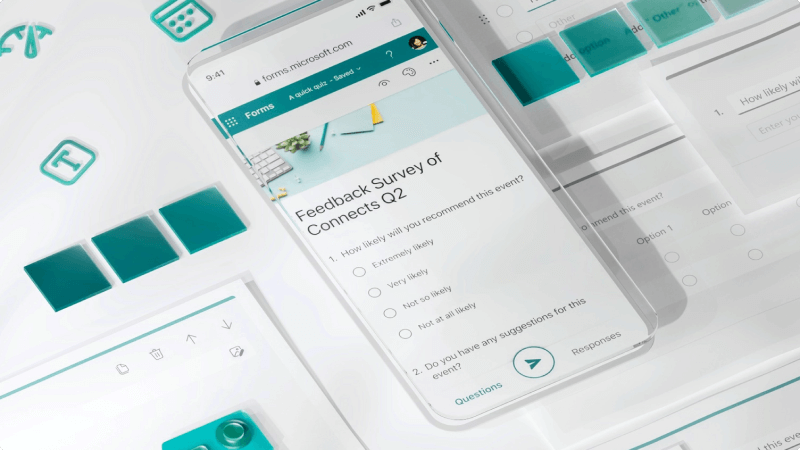
Είναι ικανοποιημένοι οι πελάτες σας; Ποιος πέρασε από το περίπτερο της εμπορικής σου έκθεσης; Πού θα πρέπει να κάνετε το πικ-νικ των υπαλλήλων σας; Ο καλύτερος τρόπος να το μάθεις είναι να ρωτήσεις! Μπορείτε να δημιουργήσετε γρήγορες δημοσκοπήσεις και έρευνες με Microsoft Forms και να ρυθμίσετε οποιονδήποτε να τις συμπληρώσει για να σας λάβει τα δεδομένα που χρειάζεστε.
Τι θα μάθω;
-
Πώς μπορείτε να δημιουργήσετε μια έρευνα Microsoft Forms
-
Πώς να κάνετε κοινή χρήση της φόρμας σας στην επιχείρησή σας ή με πελάτες
Τι χρειάζομαι;
-
πρόγραμμα περιήγησης Web
-
10 λεπτά
-
Πραγματοποιήστε είσοδο στο Microsoft Forms με τα διαπιστευτήρια εργασίας Microsoft 365.
-
Επιλέξτε Νέα φόρμα.
-
Εισαγάγετε έναν τίτλο για τη φόρμα σας. Μπορείτε επίσης να προσθέσετε μια προαιρετική περιγραφή για αυτό.
-
Επιλέξτε Προσθήκη νέου για να προσθέσετε μια νέα ερώτηση σε μια φόρμα. Μπορείτε να επιλέξετε να προσθέσετε ερωτήσεις Επιλογής, Κειμένου, Αξιολόγησης ή Ημερομηνίας. Επιλέξτε το κάτω βέλος για να δείτε περισσότερους τύπους ερωτήσεων.
-
Αφού προσθέσετε τις ερωτήσεις σας, επιλέξτε Προεπισκόπηση στο επάνω μέρος του παραθύρου σχεδίασης για να δείτε πώς θα φαίνεται η φόρμα σας σε έναν υπολογιστή ή μια κινητή συσκευή.
Υπάρχουν πολλοί τρόποι με τους οποίους μπορείτε να μορφοποιήσετε τη φόρμα σας, επομένως είναι καλή ιδέα να προγραμματίσετε τον τύπο των ερωτήσεων και των πληροφοριών που αναζητάτε. Ακολουθούν μερικές προτάσεις για να μάθετε περισσότερα σχετικά με το Forms:
-
Μεταβείτε στοMicrosoft Forms ανοίξετε τη φόρμα ή το κουίζ.
-
Επιλέξτε Συλλογή αποκρίσεων.
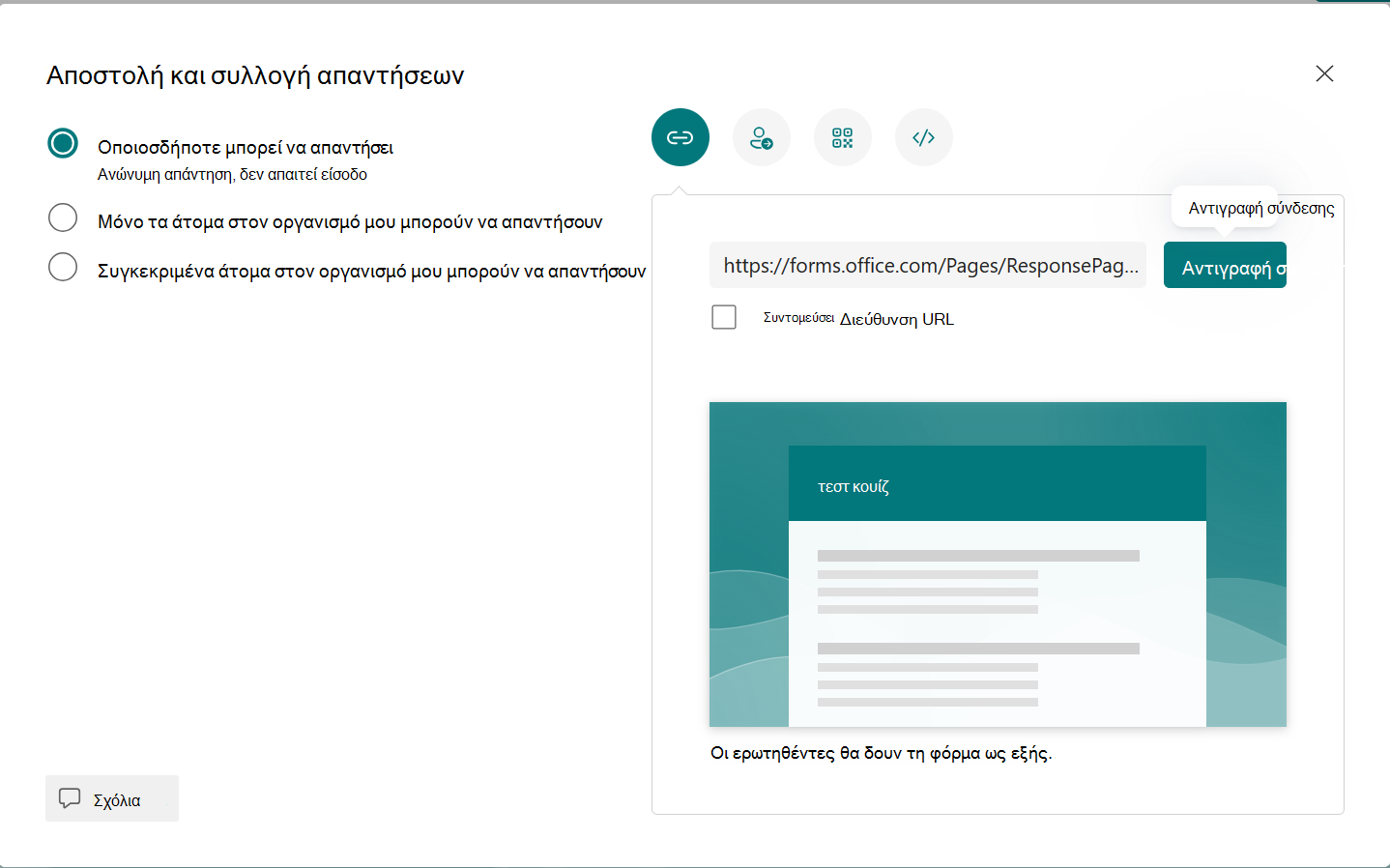
-
Στην περιοχή Αποστολή και συλλογή απαντήσεων, επιλέξτε το ακροατήριο από αυτές τις επιλογές:
-
Οποιοσδήποτε μπορεί να απαντήσει - Οποιοσδήποτε εντός ή εκτός του οργανισμού σας μπορεί να υποβάλει απαντήσεις στη φόρμα ή το κουίζ σας.
-
Μόνο τα άτομα στον οργανισμό μου μπορούν να απαντήσουν - Μόνο τα άτομα εντός του οργανισμού σας, τα οποία έχουν συνδεθεί με εταιρικό ή σχολικό λογαριασμό, μπορούν να υποβάλουν απαντήσεις στη φόρμα ή το κουίζ σας.
-
Συγκεκριμένα άτομα στον οργανισμό μου μπορούν να απαντήσουν - Μόνο τα άτομα ή οι ομάδες στον οργανισμό σας που καθορίζετε μπορούν να απαντήσουν στη φόρμα ή το κουίζ σας. Πρέπει να συμπληρώσετε το πεδίο Εισαγάγετε ένα όνομα, μια ομάδα ή μια διεύθυνση ηλεκτρονικού ταχυδρομείου .
Σημειώσεις
-
Μόνο άτομα στον οργανισμό μου μπορούν να απαντήσουν και Συγκεκριμένα άτομα στον οργανισμό μου μπορούν να απαντήσουν σε επιλογές είναι διαθέσιμες μόνο για χρήστες Office 365 για εκπαιδευτικά ιδρύματα και Εφαρμογές Microsoft 365 για επιχειρήσεις. Οι χρήστες με άλλα γραμματοκιβώτια, όπως αυτοί που φιλοξενούνται σε έναν αποκλειστικό Exchange Server και έχουν πρόσβαση μέσω REST API, δεν υποστηρίζονται. Μάθετε περισσότερα.
-
Όταν επιλέγετε Συγκεκριμένα άτομα στον οργανισμό μου μπορούν να απαντήσουν , μπορείτε να καθορίσετε συνολικά έως 100 μεμονωμένα ονόματα ή ονόματα ομάδων. Από το όριο των 100, μπορείτε να ορίσετε έως 20 ομάδες (και κάθε ομάδα μπορεί να περιέχει έως 1.000 άτομα). Για παράδειγμα, μπορείτε να συλλέξετε απαντήσεις από 80 άτομα και 20 ομάδες για ένα σύνολο 100 ατόμων.
-
Μόνο άτομα στον οργανισμό μου μπορούν να απαντήσουν και Συγκεκριμένα άτομα στον οργανισμό μου μπορούν να απαντήσουν σε επιλογές είναι διαθέσιμες μόνο για χρήστες Office 365 για εκπαιδευτικά ιδρύματα και Εφαρμογές Microsoft 365 για επιχειρήσεις. Οι χρήστες με άλλα γραμματοκιβώτια, όπως αυτοί που φιλοξενούνται σε έναν αποκλειστικό Exchange Server και έχουν πρόσβαση μέσω REST API, δεν υποστηρίζονται. Μάθετε περισσότερα.
-
Όταν επιλέγετε Συγκεκριμένα άτομα στον οργανισμό μου μπορούν να απαντήσουν , μπορείτε να καθορίσετε συνολικά έως 100 μεμονωμένα ονόματα ή ονόματα ομάδων. Από το όριο των 100, μπορείτε να ορίσετε έως 20 ομάδες (και κάθε ομάδα μπορεί να περιέχει έως 1.000 άτομα). Για παράδειγμα, μπορείτε να συλλέξετε απαντήσεις από 80 άτομα και 20 ομάδες για ένα σύνολο 100 ατόμων.
-
-
-
Επιλέξτε τον τρόπο με τον οποίο θέλετε να κάνετε κοινή χρήση της φόρμας:
-
Για να αντιγράψετε τη διεύθυνση URL, επιλέξτε Αντιγραφή σύνδεσης. Επιλέξτε το πλαίσιο ελέγχου Συντόμευση διεύθυνσης URL , εάν θέλετε μια συντομότερη διεύθυνση URL από αυτήν που παρέχεται.
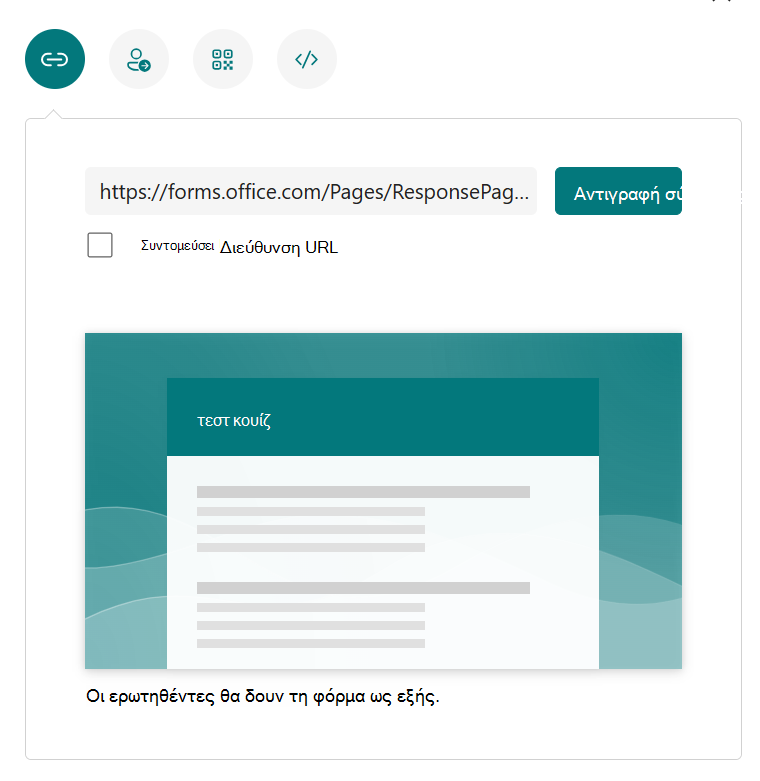
Σημείωση
Η επιλογή Συντόμευση διεύθυνσης URL δεν είναι διαθέσιμη όταν έχετε εισέλθει στο Forms με έναν προσωπικό λογαριασμό Microsoft (Hotmail, Live ή Outlook.com) ή εάν χρησιμοποιείτε την τοποθεσία για κινητές συσκευές.
-
Με τη βελτιωμένη δυνατότητα διανομής του Forms, έχετε την επιλογή αποστολής προσκλήσεων μέσω διαφορετικών πλατφορμών. Επιλέξτε ένα εικονίδιο πρόσκλησης για την επιλεγμένη μέθοδο παράδοσης. Οι επιλογές είναι:
-
Σύνδεση επαφών

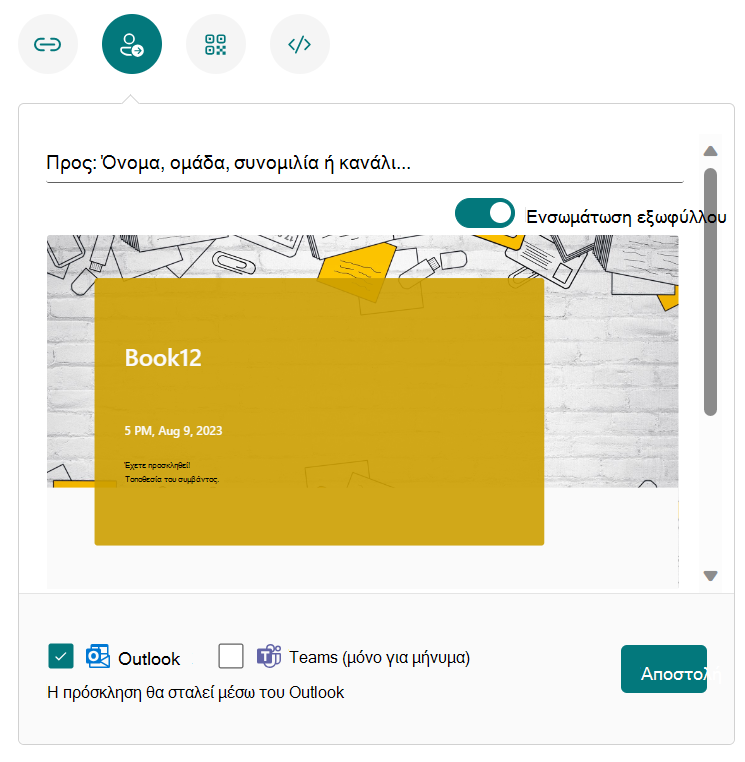
Σημειώσεις
-
Εάν στέλνετε μια φόρμα ή ένα κουίζ στο Teams, μπορείτε να τη στείλετε σε ένα άτομο, μια ομάδα συνομιλίας στο Teams ή σε ένα κανάλι του Teams όταν επιλέγετε τους προσκεκλημένους.
-
Όταν πληκτρολογείτε μια διεύθυνση Outlook για έναν παραλήπτη, το πλαίσιο ελέγχου του Outlook συμπληρώνεται από προεπιλογή.
-
Μία πρόσκληση υποστηρίζει έως 500 μεμονωμένα ονόματα, συμπεριλαμβανομένων ατόμων σε ομάδα και ατόμων σε συνομιλία/κανάλι.
-
Μία πρόσκληση υποστηρίζει μόνο μία ομάδα.
-
-
Κωδικός QR

-

Σημείωση
Οποιοσδήποτε λάβει τη σύνδεση φόρμας μέσω ηλεκτρονικού ταχυδρομείου θα μπορεί να προωθήσει το μήνυμα ηλεκτρονικού ταχυδρομείου σας σε άλλα άτομα που ενδεχομένως θα μπορούν να δουν και να συμπληρώσουν τη φόρμα σας. Εάν η φόρμα σας, ωστόσο, έχει οριστεί σε Μόνο άτομα στον οργανισμό μου μπορούν να απαντήσουν ή Συγκεκριμένα άτομα στον οργανισμό μου μπορούν να απαντήσουν, μόνο τα άτομα και οι ομάδες που καθορίζετε - είτε όλοι στην εταιρεία σας είτε μόνο συγκεκριμένα άτομα και ομάδες - μπορούν να προβάλουν και να απαντήσουν στη φόρμα σας (ακόμα και αν το μήνυμα ηλεκτρονικού ταχυδρομείου έχει προωθηθεί σε αυτούς).
-
Προβολή αποτελεσμάτων
Αφού δημιουργήσετε τη φόρμα σας, προσαρμόσετε τις ρυθμίσεις της και τη μοιραστείτε με άλλους, είναι ώρα να δείτε τα αποτελέσματα. Ανοίξτε τη φόρμα για την οποία θέλετε να εξετάσετε τα αποτελέσματα και στη συνέχεια επιλέξτε την καρτέλα Απαντήσεις.
-
Επιλέξτε Προβολή αποτελεσμάτων για να δείτε μεμονωμένες λεπτομέρειες για κάθε ερωτώμενο, όπως τον χρόνο που χρειάστηκε για να συμπληρώσει τη φόρμα σας και τις επιλογές που έκανε.
-
Για να προβάλετε εύκολα όλα τα δεδομένα απόκρισης για τη φόρμα σας σε ένα βιβλίο εργασίας του Excel, επιλέξτε Άνοιγμα στο Excel.
-
Επιλέξτε τη σύνδεση Περισσότερες λεπτομέρειες για να δείτε το όνομα κάθε ερωτηθέντος και τις απαντήσεις του για κάθε ερώτηση.
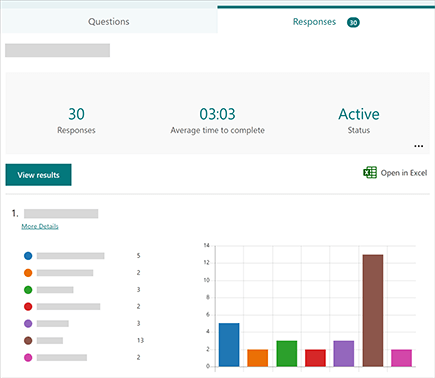
Σχετικά θέματα
Κοινή χρήση μιας φόρμας για συνεργασία








